调试沙盒
通常情况下,流程编排的完成需要进行多次调试,用户希望在调试过程中可以快速聚焦待调试的流程、迅速找出调试流程中的错误、快速修复错误。基于以上需求,壹沓RPA平台提供了沙盒调试模式,该功能适用于多种调试场景,并且可以查看调试过程、识别错误、针对错误进行快速Debug与再测试,本文将为您介绍沙盒调试的详细内容。
# 调试分类
根据调试范围不同,沙盒调试目前支持以下四种方式:
- 从此组件调试
选择某个组件(容器)作为起点,以同层容器下的最后的同级组件(容器)为终点进行调试。起点下方的容器组件、调用子流程组件内部的全部组件将被一并调试。添加方式为右键单击目标组件(容器),选择从此组件调试。
- 调试子流程
选择某个子流程,对其进行单子流程调试;该子流程中的容器组件、调用子流程组件内部嵌套的全部组件将被一并调试。添加方式为在子流程的空白处单击右键,选择调试当前子流程。
- 调试此组件
选择某个组件(容器),对其进行单组件(容器)调试。若组件为容器,该组件内部容器组件、调用子流程组件中的全部组件将被一并调试。添加方式为右键单击目标组件(容器),选择调试此组件,同时您还可以将鼠标悬停在目标组件(容器)上并直接单击组件前的添加快捷键添加组件至调试沙盒。
- 添加到沙盒
直接通过挑选组件启动沙盒调试,并执行沙盒调试中的相关操作。添加方式为右键单击目标组件或容器并选择添加到沙盒,同时您还可以将鼠标悬停在目标组件(容器)上并直接单击组件前的添加快捷键添加组件至调试沙盒,并支持多选组件后,通过添加到沙盒批量添加。
# 功能说明

| 功能序号 | 功能名称 | 说明 |
|---|---|---|
| ① | 使用说明 | 单击问号图标可查看沙盒功能简介及帮助中心说明。 |
| ② | 启动沙盒调试 | 单击此图标可启动沙盒调试。 |
| ③ | 智能补全 | 将沙盒中缺失定义的对象类临时数据的依赖组件进行智能勾选。从此组件调试、调试此组件、调试当前子流程可自动触发该功能,手动挑选组件需要手动触发。 |
| ④ | 调试检查 | 检查当前沙盒内组件的必要格式是否正确,确保结构上形成调试通路,适用于不想使用智能补全功能,为了使手动挑选的格式形成基本调试通路的场景。在任意手动挑选组件调试方式场景下均可手动触发该功能。 |
| ⑤ | 清空沙盒组件 | 清空当前调试沙盒。 |
| ⑥ | 折叠/展开 | 折叠或展开调试沙盒功能区域。 |
| ⑦ | 设置调试起点 | 设置沙盒调试的起点,蓝色图标表示已设置为起点组件,灰色图标表示未设置(需鼠标悬停至目标组件前)。 |
| ⑧ | 删除 | 将该组件从调试沙盒中删除。同时也可在画布选择待删除组件(可批量)通过从沙盒中移除功能删除组件。 |
| ⑨ | 调试足迹展示 | 表明该组件经过沙盒调试。 |
| ⑩ | 沙盒数据 | 展示沙盒调试过程中涉及的变量数据,调试前可修改七种基础类型(文本,数值,日期,布尔,列表,数据表,键值集合)变量的变量值,调试暂停时可修改四种基础类型(文本,数值,日期,布尔)变量的变量值。修改方式为双击当前变量行或者右键单击当前变量行选择修改数据。 |
# 调试示例
将待调试组件(容器)添加到调试沙盒中后,您可以对组件或组件片段进行沙盒调试。以下以将单个子流程添加至调试沙盒为例为您介绍如何使用沙盒调试功能。
子流程场景
将临时数据test的值设置为testvalue,在日志信息中打印该临时数据。
子流程设置 
沙盒调试过程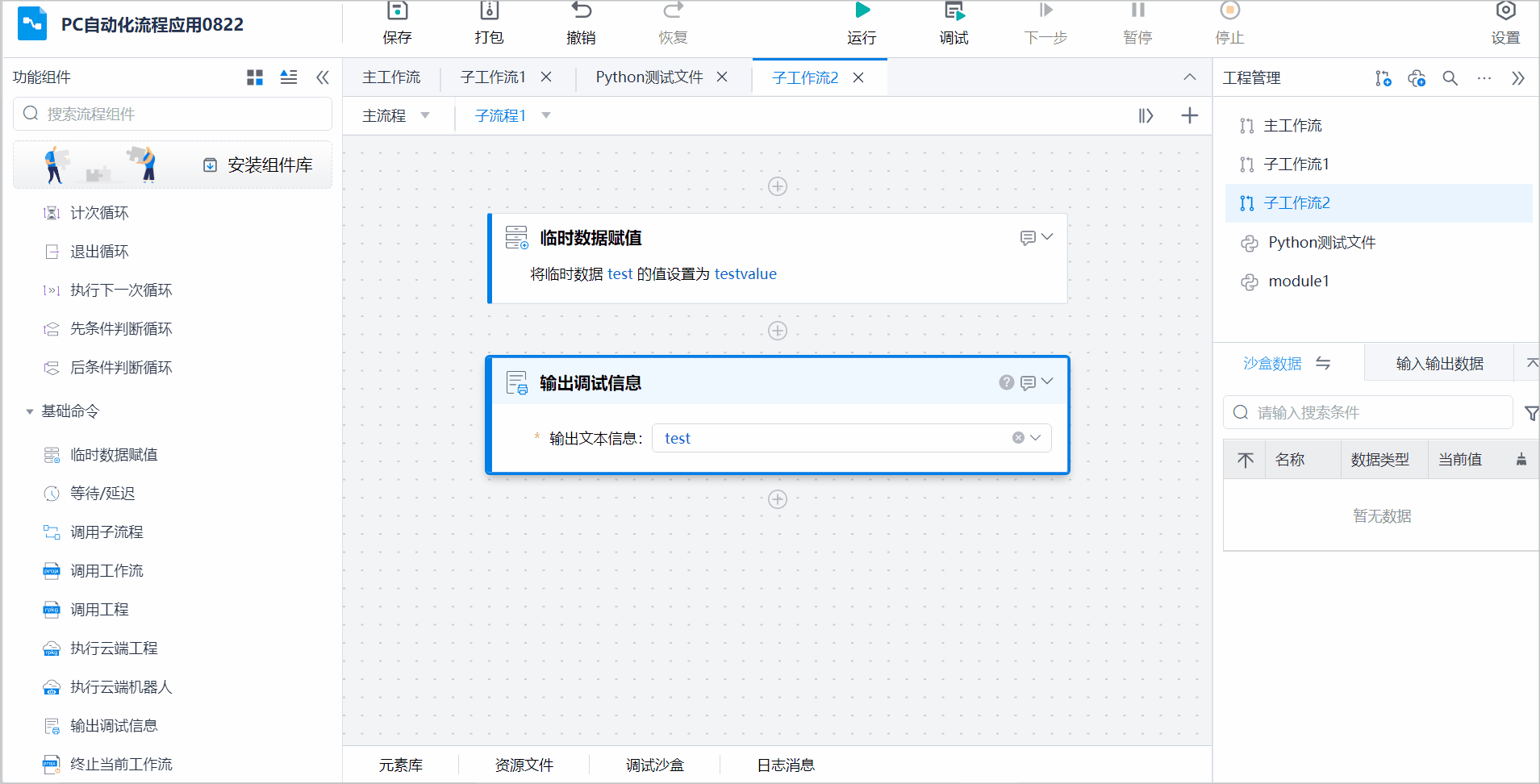
- 在目标子流程所在画布空白处右键单击并选择调试当前子流程。
- 在调试沙盒中,单击开始沙盒调试。
# 常见问题
- 是否可以在沙盒中同时调试多个没有调用关系的流程? (opens new window)
如果工作流中包含两个流程(主流程+子流程1),二者间没有调用关系,将这两个工作流添加到沙盒中进行调试时,无法同时进行调试。可通过指定要进行的调试流程或建立流程间的调用关系解决该问题。 - 未被调用的子流程可以进行沙盒调试吗? (opens new window)
可以,但如果该子流程中涉及到了外部的上下文关系,智能补全与手动挑选均无法补全该关系,建议将调用关系补充完整后再进行沙盒调试。 - 被多个地方调用的子流程能够进行沙盒调试吗? (opens new window)
可以,但智能补全无法推导出该子流程外部的依赖关系,其原因是相关算法在进行上下文识别时,存在多个外部出口导致当前无法判断实际执行路径,建议手动指定出口确定完整的流程执行路径后再进行智能补全。 - 加入到沙盒中的组件一定都能被调试到吗? (opens new window)
不一定,例如当沙盒中添加了判断分支中的组件时,实际执行进入的可能是另外的判断分支。 - 在沙盒调试中对列表、键值集合、数据表类型变量赋值的限制有哪些? (opens new window)
沙盒调试启动前,可以对列表、键值集合、数据表类型变量赋值,限制如下:- 仅支持第一层数据赋值,可赋值类型为文本、数值、日期时间、布尔值。
- 目前仅支持最大50条数据的赋值。
说明:沙盒调试启动时或暂停状态下不可对列表、键值集合、数据表类型变量赋值,但可以查看全量真实值,以观测实际的运行数据。实际的运行数据在调试结束后会将前50条数据保存在当前值中,且可以对其值进行修改。
最近更新时间: {
"value": "2023-02-16",
"effect": true
}

